一键重装系统电脑怎么安装?一键重装系统win7

比起光盘重装,我们推荐一键重装。一方面,光盘重装要事先准备好空白光盘并刻录系统镜像文件,非常麻烦;另一方面,进入BIOS调整启动顺序以从光盘启动的操作较为复杂,对普通用户而言门槛颇高,整个流程耗时费力。而一键重装则大不同,以下是具体操作步骤,一起来看看吧。

点击获取在线电脑重装系统软件
二、注意事项
1、某些安全软件可能误判系统安装包为风险文件,进而阻断重装流程。建议在执行重装前暂时关闭防火墙与杀毒程序,以规避此类干扰。
2、系统重装会彻底擦除C盘数据,未备份的个人文件将被永久删除且不可恢复,请务必提前检查并转移重要资料至安全存储位置。
3、尽管工具支持自动安装常见硬件的基础驱动,但针对特定设备(如独立显卡、声卡等),若出现驱动适配异常,可访问设备制造商官网手动获取最新驱动进行补充安装。
三、一键在线安装win7教程
1、根据提示,关闭计算机上运行的杀毒软件、防火墙及第三方安全防护工具,避免其干扰系统安装进程。
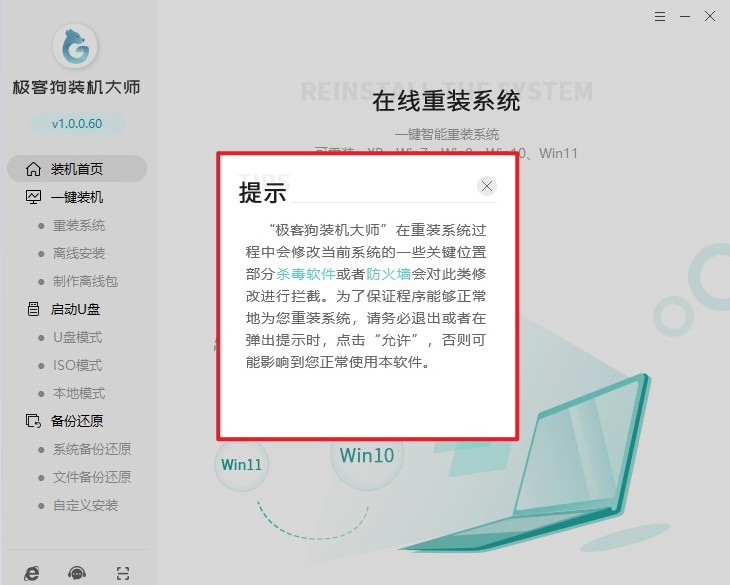
2、在重装系统工具主页面,点击“立即重装”。
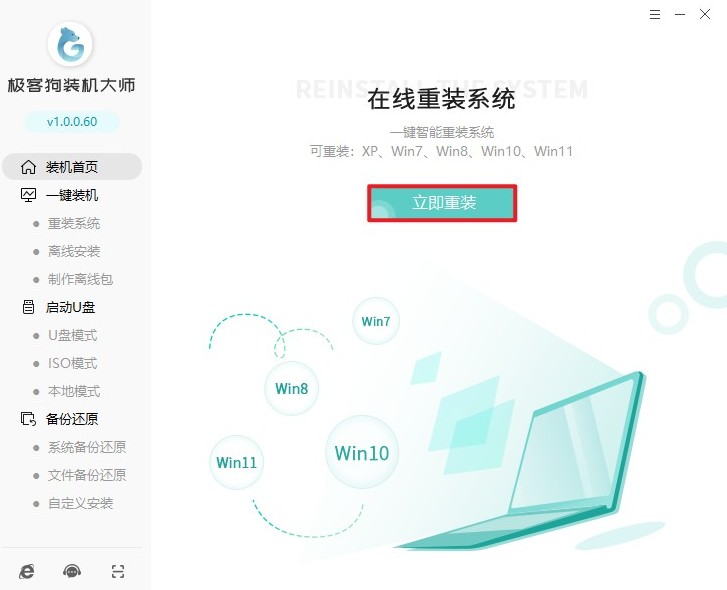
3、结合硬件配置与使用需求,从提供的Windows 7中选择最适配的版本。
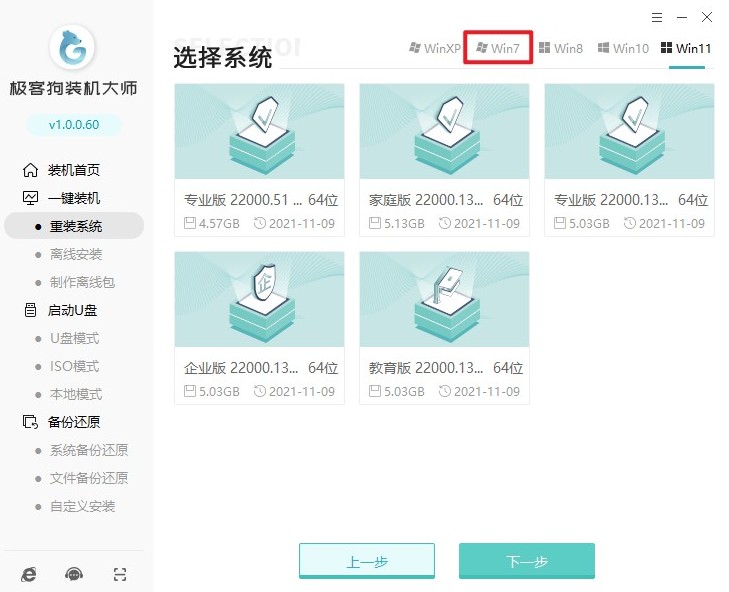
4、勾选需要自动部署的常用软件列表。
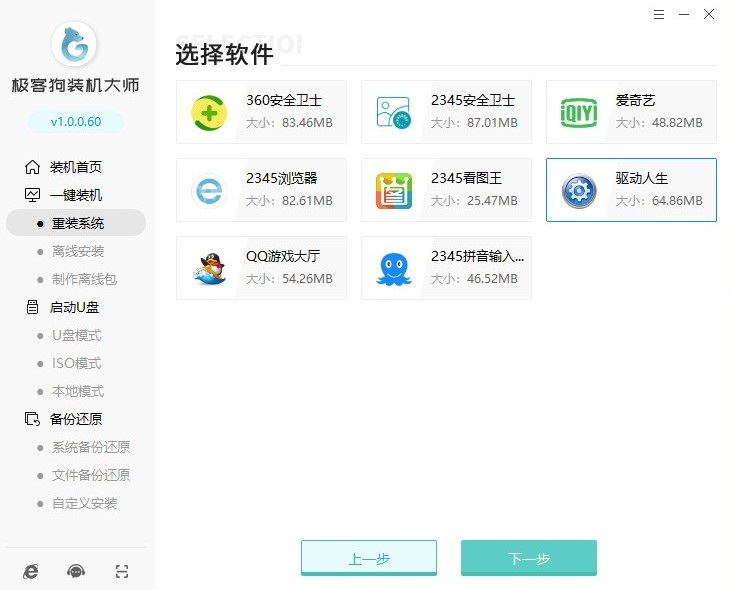
5、将C盘中的重要文件(文档、图片等)转移至其他分区或外部存储设备进行备份,以免丢失。
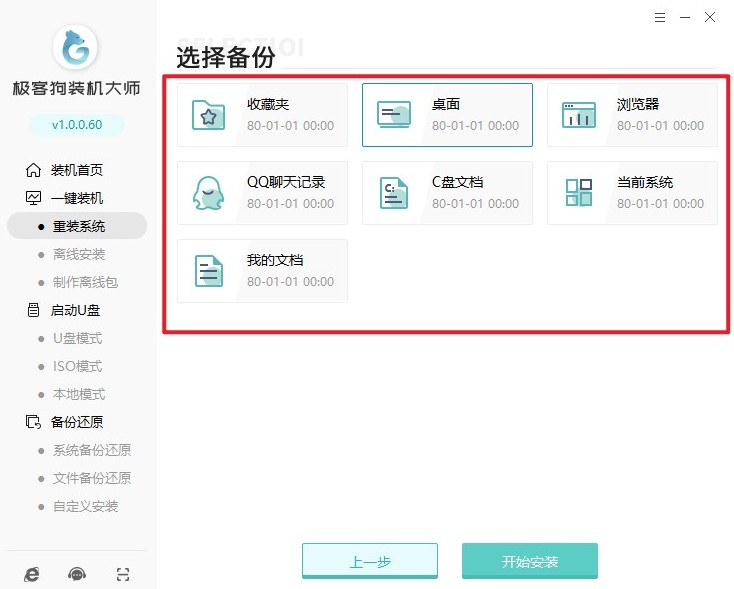
6、等待Windows 7资源自动下载完毕。
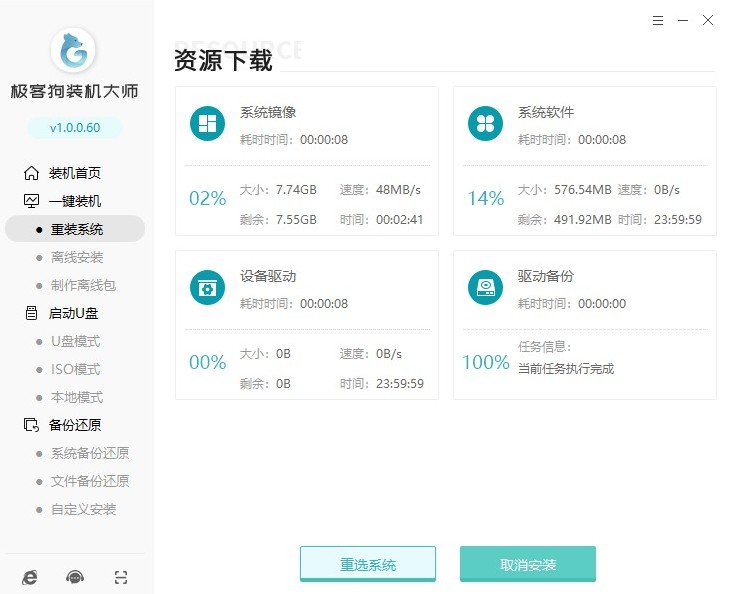
7、计算机自动重启。
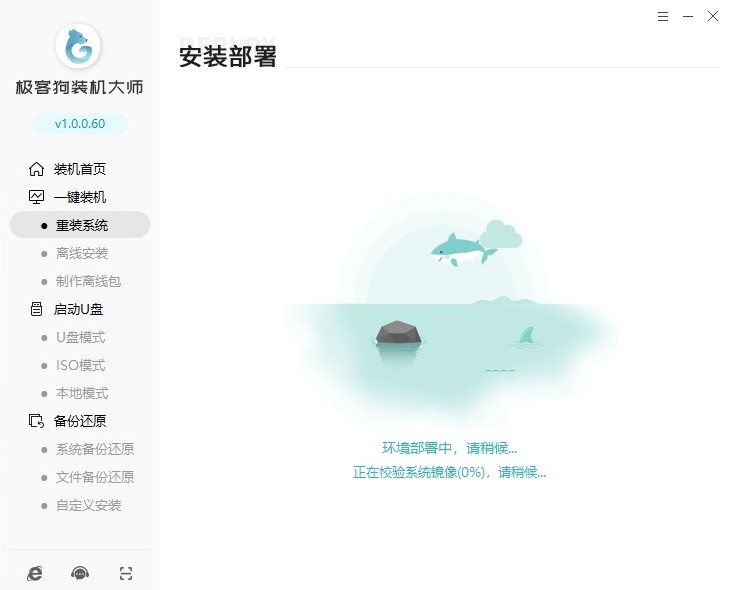
8、重启后,默认自动进入GeekDogPE系统。
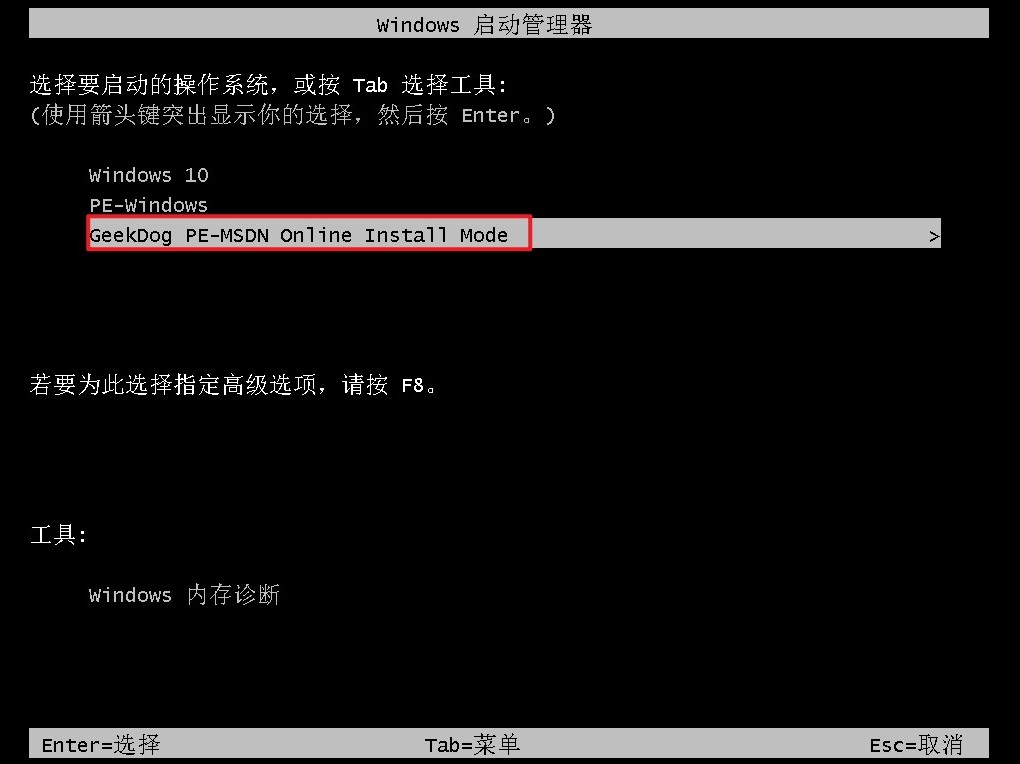
9、在PE系统的环境下,win7系统自动安装,依然无需动手干预。
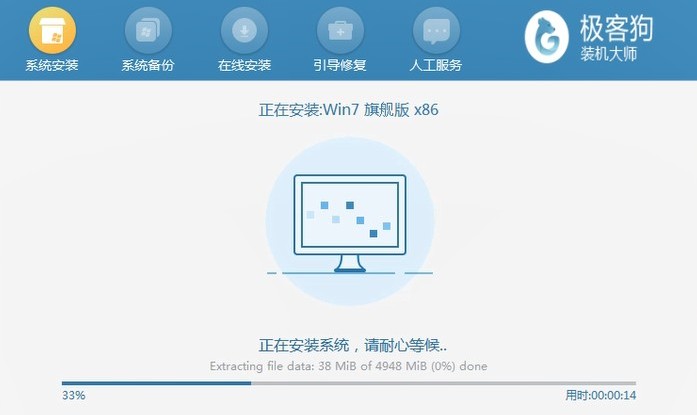
10、等待安装成功,按照提示重启一下计算机,就能进入到全新的系统里面了。
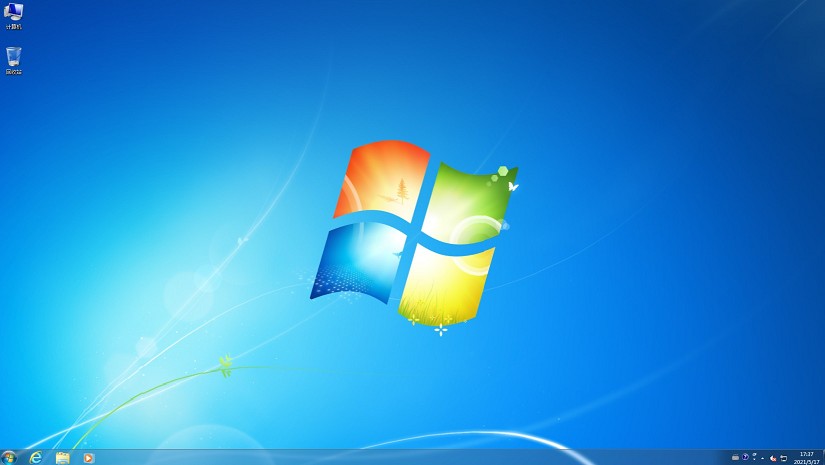
以上是,一键重装系统win7方法。不难看出,一键重装凭借其便捷性、高效性以及对用户友好的特性,正逐步取代传统光盘重装方式,成为当下主流之选。它不仅节省了大量时间与精力,还避免了因人为误操作引发的诸多问题。希望它能够帮助用户顺利重装系统。
原文链接:https://www.jikegou.net/cjwt/6389.html 转载请标明
极客狗装机大师,系统重装即刻简单
一键重装,备份还原,安全纯净,兼容所有

